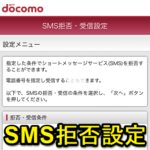< この記事をシェア >
ドコモ回線に届くSMSメッセージの受信拒否/許可を設定する方法です。
ウェブ上のマイドコモから簡単に実行できます。
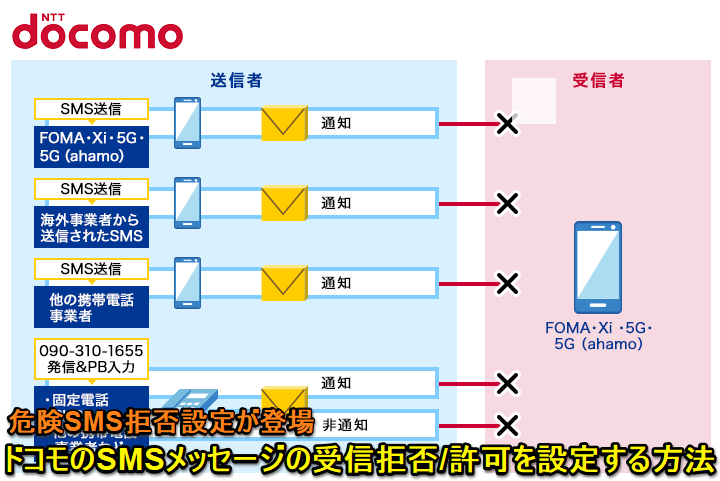
ドコモ回線のスマホやガラケーで利用できるSMSメッセージ。
このドコモのSMSには、特定の電話番号からのメッセージやフィッシングSMSと判定されたメッセージの受信を拒否する設定が用意されています。
2022年3月24日から「危険SMS拒否設定」というスパム対策の無料オプションも登場しており、これらを利用することで詐欺まがいのSMSメッセージの受信だったり、やりとりしたくない人・電話番号からのメッセージを拒否することができます
最近増えてきた詐欺まがいのフィッシングSMSメッセージの対策に
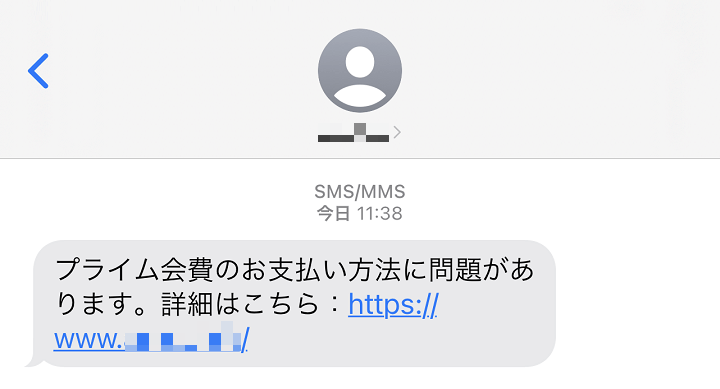
最近は、SMSメッセージで「Amazonの支払いが滞っています」「Apple IDのパスワードを再設定してください」といったようなユーザーデータ・個人情報を盗み出そうとする詐欺まがいのフィッシングSMSが多く届くようになりました。
危険SMS拒否設定などを行っておくことで、ユーザー側は特に意識することなくこういった詐欺まがいのSMSの受信を止めることができます。
相手の電話番号ベースでの拒否も可能です。
また、逆にSMSメッセージが届かないという時は、拒否設定を解除することもできます。
この記事では、ドコモ回線に届くSMSメッセージの受信拒否/許可設定をウェブ上から行う方法を紹介します。
【ドコモ】SMSメッセージの受信拒否/許可を設定する方法
【2022年3月24日~】ドコモ公式の「危険SMS拒否設定」が登場
フィッシングSMSの受信を拒否する無料オプション。初期状態で基本的にオン
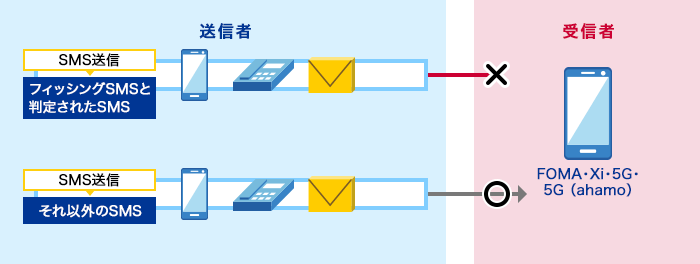
■危険SMS拒否設定
概要:ドコモがフィッシングSMSと判定したSMSの受信を自動拒否
利用料金:無料
提供開始日:2022年3月24日(木)~
対象ユーザー:一部のユーザーを除き最初から自動適用
2022年3月から提供が開始されたドコモの「危険SMS拒否設定」の概要は↑の通りです。
ほとんどのユーザーが初期設定状態でオン(自動適用)となっています。
オンになっていることでフィッシングSMSが減るのでオンのままでいいと思いますが、SMSメッセージが届かないなど特別な事情がある場合は↓で紹介している手順で解除することもできます。
ドコモのSMSの受信拒否/許可の設定をウェブ上から変更する手順
マイドコモからいつでも簡単に設定変更ができる。スマホからでもPCからでもOK
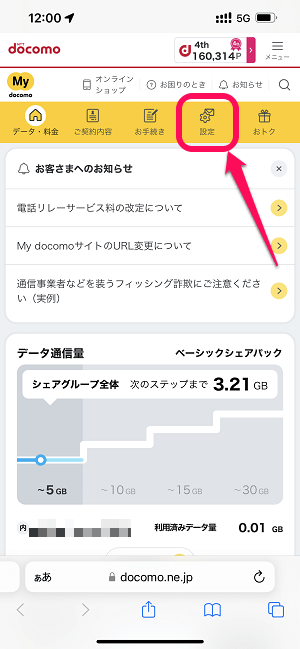
⇒ https://www.docomo.ne.jp/mydocomo/
SMS受信拒否/許可設定は、マイドコモからいつでも簡単に変更できます。
設定したい回線が紐づいたdアカウントでマイドコモにログインし「設定」を選択します。
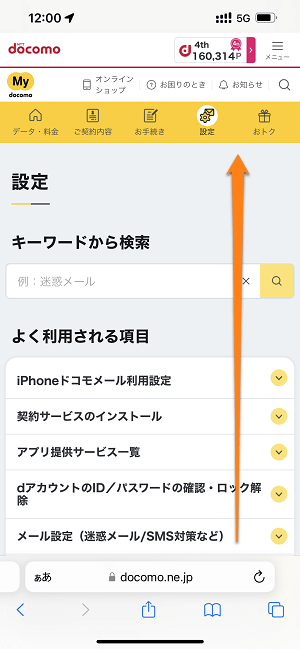
設定画面が表示されます。
画面を下にスクロールします。
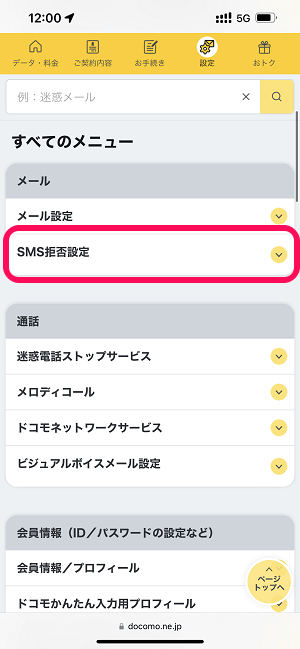
メール項目の「SMS拒否設定」を選択します。
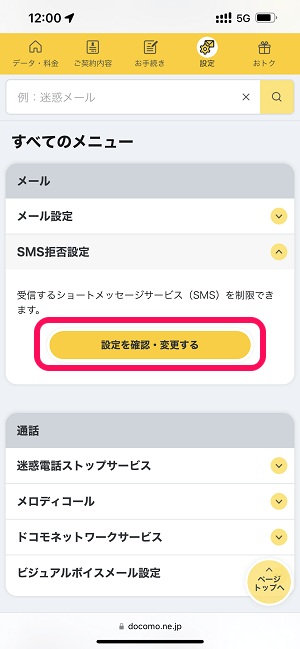
表示される「設定を確認・変更する」を選択します。
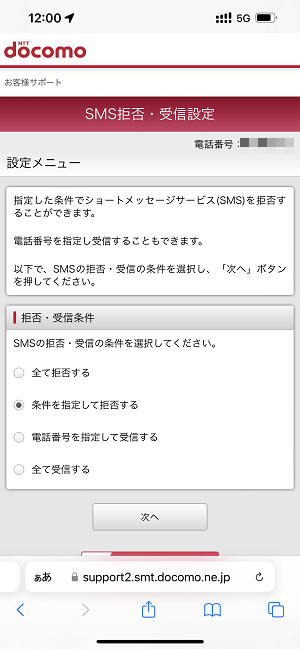
SMS拒否・受信設定の画面が表示されます。
ドコモ回線で設定できるSMS拒否の種類
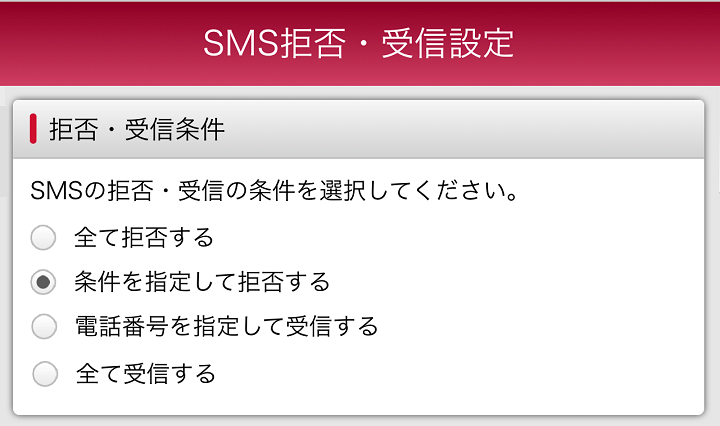
| すべて拒否する | すべてのSMSメッセージを受信できないようにする |
|---|---|
| 条件を指定して拒否する | 以下から自分が設定したい拒否条件を設定できる(複数可) ・危険と判断されたSMSを拒否 ・非通知のSMSを拒否 ・国内の他の携帯電話事業者から送信されたSMSを拒否 ・海外事業者から送信されたSMSを拒否 ・指定した番号からのSMSを拒否 |
| 電話番号を指定して受信する | 特定の電話番号のみSMSを受信する |
| 全て受信する | すべてのSMSメッセージの受信を許可する |
記事作成時に用意されたいたドコモのSMS受信拒否設定は↑の通りです。
初期設定だと「条件を指定して拒否する」が選択されており、新たに登場した危険SMS拒否設定による「危険と判断されたSMSを拒否」が有効になっていました。
↑のメニューから自分の環境にあったSMSの受信設定を選択します。
フィルタリングを解除して全てのSMSメッセージを受信する場合は「すべて受信する」を選択すればOKですが、オススメはしません。
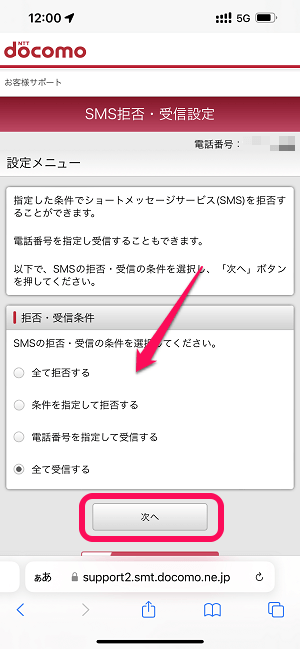
拒否・受信条件を選択したら「次へ」を選択して進みます。
今回は一時的に「全て受信する」を選択して、拒否設定を解除してみました。
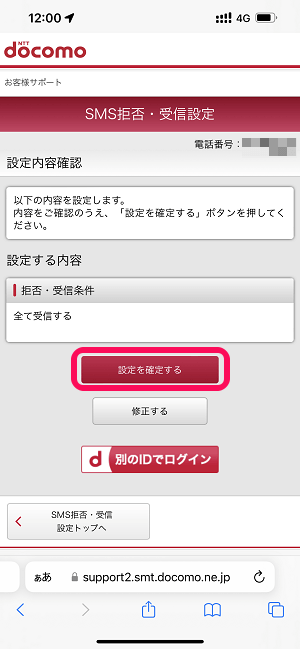
最終確認が表示されます。
問題ないことを確認して「設定を確定する」を選択します。
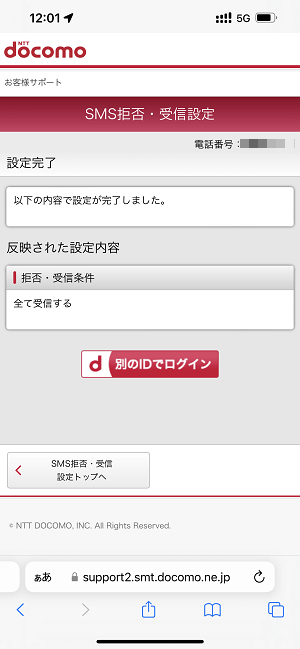
←のように表示されればSMSメッセージの拒否/許可設定が変更されます。
このようにドコモのSMSメッセージ受信拒否/許可設定は簡単にマイドコモからいつでも変更することができます。
フィッシングSMSなど迷惑メッセージを通報することもできる
通報が増えれば危険SMS拒否設定の精度が上がるかも
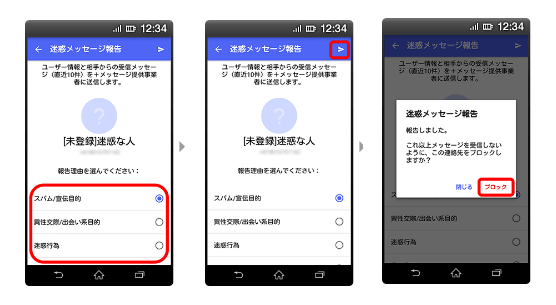
また自分に届いた迷惑メッセージ、フィッシングSMSをドコモに通報することもできます。
+メッセージアプリであればアプリからそのまま、その他メールでの通報などにも対応しています。
■メッセージ通報はコチラ
⇒ 迷惑SMS/+メッセージを報告する – ドコモ
詐欺まがいのフィッシングSMSがウザい、騙されそうという人はドコモの「危険SMS拒否設定」をオンに
メッセージが届かない場合などは一時的にオフもあり。ただ目的達成後は、再度オンにしておくことをオススメします
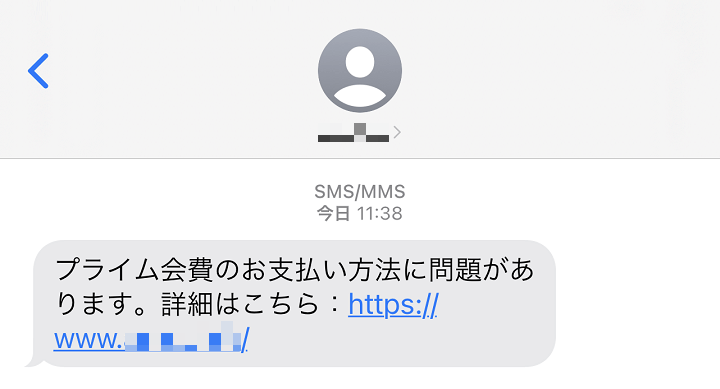
最近は本当に↑のような詐欺まがいのフィッシングSMSがよく届きます。
なので、ドコモが提供を開始した「危険SMS拒否設定」は基本的にオンにして運用することをオススメします。
拒否設定が強すぎて届いてほしいSMSメッセージが届かないという場合などは一時的に拒否設定を解除したり、設定を変更するのもアリですが、やはりその後は再度拒否設定をオンに戻しておいた方がいいと思います。
ドコモユーザーでウザいSMSメッセージに悩んでいる人や拒否したい電話番号があるという場合は↑の手順でマイドコモから設定を行ってみてください。
< この記事をシェア >
\\どうかフォローをお願いします…//
この【ドコモ】SMSメッセージの受信許可、拒否を設定する方法 -『危険SMS拒否設定』が登場!電話番号や様々な条件で拒否設定ができる。解除手順も紹介の最終更新日は2022年3月25日です。
記事の内容に変化やご指摘がありましたら問い合わせフォームまたはusedoorのTwitterまたはusedoorのFacebookページよりご連絡ください。